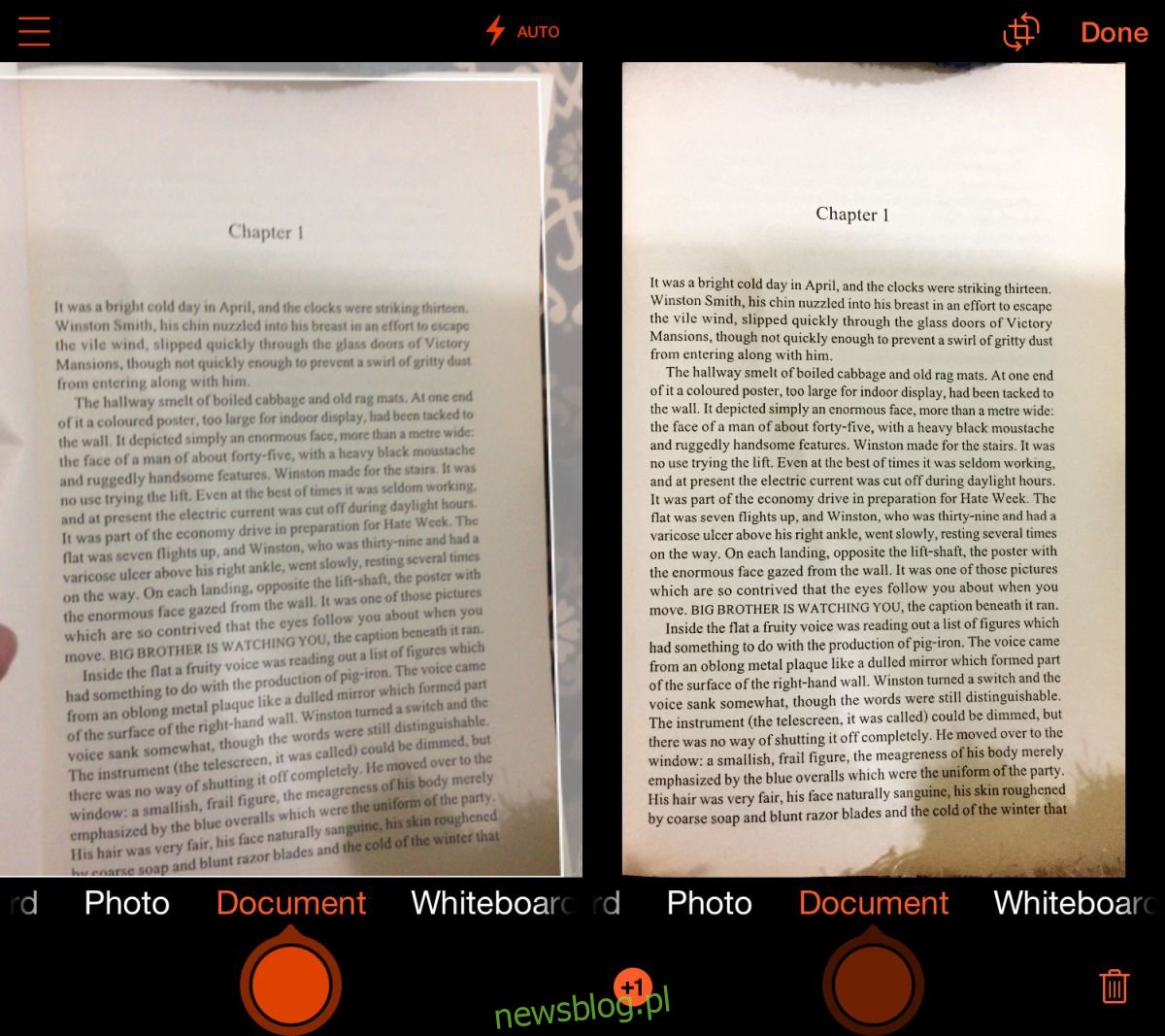Przeciętny skaner biurowy nie poprawił się zbytnio pod względem jakości ani szybkości. Większość małych biur radzi sobie ze skanerem płaskim, który jest częścią ich drukarki. Dobry skaner do zastosowań przemysłowych kosztuje sporo i jeśli nie planujesz go regularnie używać, nie warto go kupować. Jeśli nie jesteś zadowolony z obrazów skanowanych przez skaner, możesz teraz zastąpić go dobrym smartfonem. Większość telefonów średniej i wyższej klasy ma doskonałe aparaty, które mogą służyć jako skanery. To powiedziawszy, jeśli skanujesz coś z tekstem, a później zamierzasz użyć aplikacji OCR, możesz najpierw poprawić jakość zeskanowanego obrazu. Oto jak to zrobić.
Obiektyw Microsoft
Istnieje wiele świetnych aplikacji do skanowania dostępnych zarówno na iOS, jak i na Androida, ale jeśli szukasz takiej, która jest bezpłatna i może skanować dokumenty, najlepszym rozwiązaniem jest pakiet Microsoft Office. Aplikacja może wykryć stronę i oddzielić ją od powierzchni, na której leży, i doskonale sprawdza się w wykrywaniu krawędzi i prostowaniu dokumentu po skanowaniu. Może skanować do pliku obrazu lub pliku PDF. Jeśli skanujesz papier, który jest cienki, pomóż wybranej aplikacji lub skanerowi, umieszczając czarną stronę za papierem.
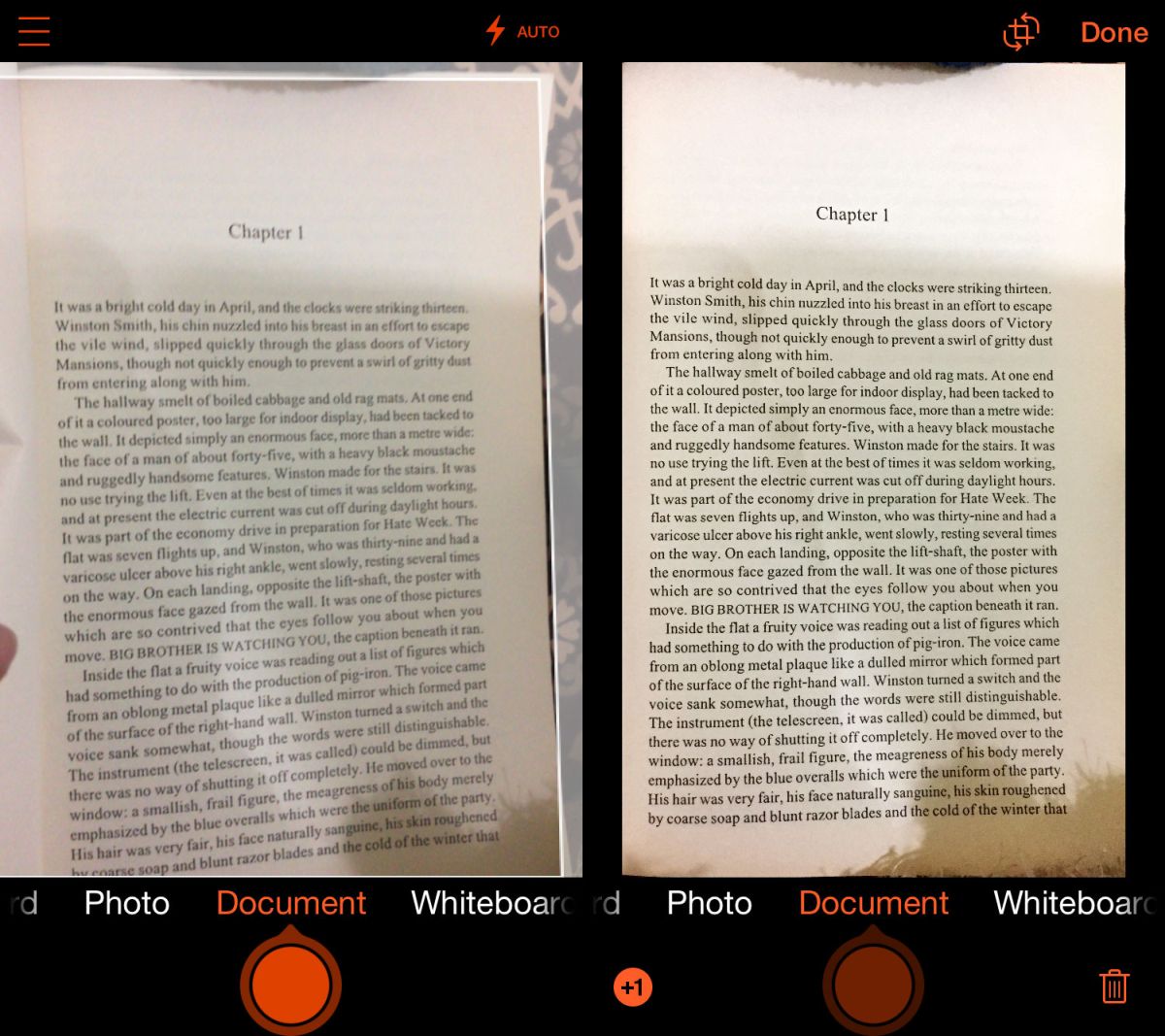
Edycja poziomów obrazu
Wymaga to zaawansowanej aplikacji do edycji obrazu. Możesz użyć Photoshopa lub GIMP-a lub czegokolwiek podobnego, o ile pozwala to zmienić poziomy kolorów obrazu. W programie Photoshop znajduje się w Obraz> Dopasowania> Poziomy. W GIMP jest pod Kolor> Poziomy.
Wiedza o tym, gdzie znaleźć narzędzie, to dopiero początek. Będziesz musiał manipulować poziomami, a czasami nasyceniem, aby poprawić jakość skanowanego obrazu. Generalnie nie chcesz zmieniać poziomów poszczególnych kanałów kolorów, więc upewnij się, że wybrałeś RGB. Narzędzie poziomów może dostosować jasność czerni i bieli obrazu, a także średni zakres, tj. Odcienie szarości obrazu.
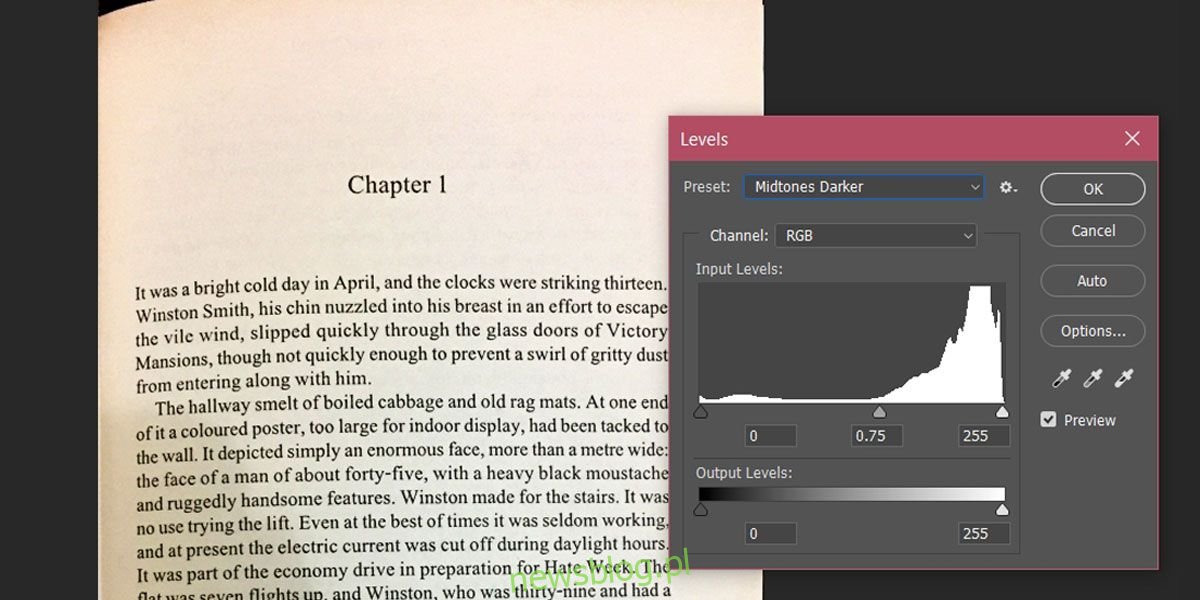
Poeksperymentuj z czarno-białymi suwakami w obszarze Poziomy wejściowe, a jeśli to konieczne, zmień również poziomy wyjściowe. Możesz zobaczyć, że powyższy obraz ma początkowo żółtawy odcień pergaminu, jak papier, na którym drukowane są książki. Ten papier i jakość skanowania nie będą działać dobrze z aplikacjami OCR.
Kilka drobnych korekt poziomów daje jednak lepszy obraz z wyraźnym czarnym tekstem na białym papierze. Zwróć uwagę, że ton pośredni zmienił się z 0 na 1,40. Możesz użyć narzędzia do nasycania i automatycznego kontrastu, aby wyostrzyć tekst.
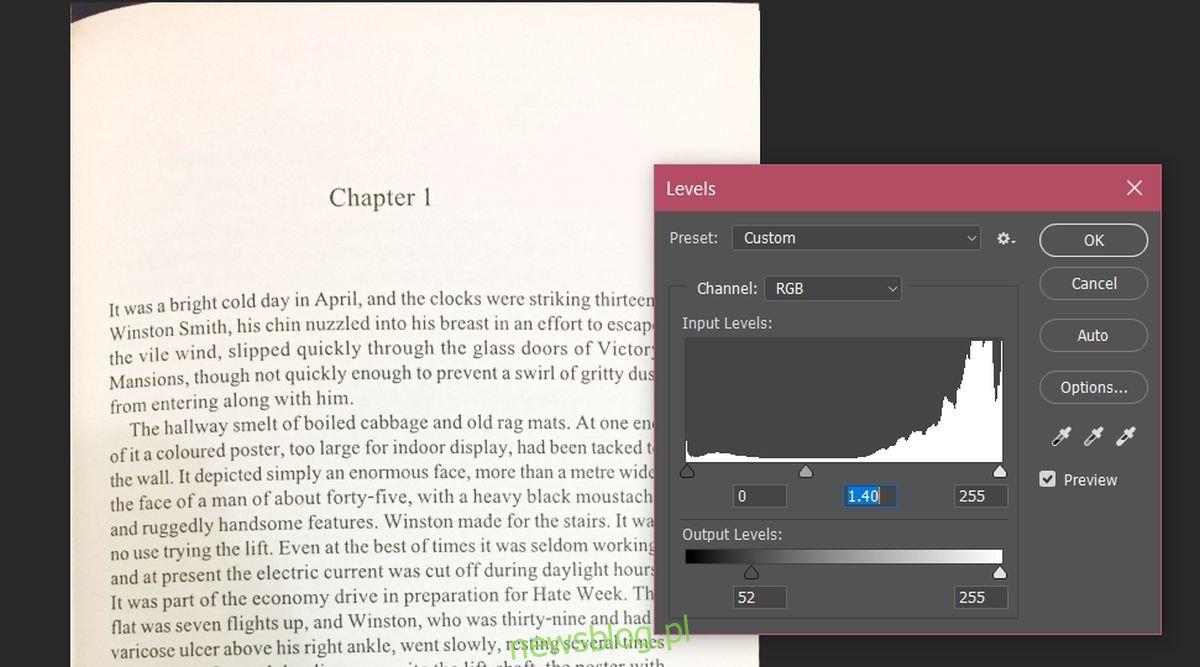
Tej samej sztuczki można użyć w przypadku zdjęć, ale uzyskanie dobrego wyglądu zajmie więcej czasu i należy rozważyć zmianę poziomów poszczególnych kanałów kolorów, aby uzyskać lepszy obraz.